Samouczek: tworzenie dzierżawy usługi Azure Active Directory B2C
Aby aplikacje mogły wchodzić w interakcje z usługą Azure Active Directory B2C (Azure AD B2C), muszą być zarejestrowane w dzierżawie, którą zarządzasz.
W tym artykule omówiono sposób wykonywania następujących zadań:
- Tworzenie dzierżawy usługi Azure AD B2C
- Łączenie dzierżawy z subskrypcją
- Przejdź do katalogu zawierającego dzierżawę usługi Azure AD B2C
- Dodawanie zasobu usługi Azure AD B2C jako ulubionego w witrynie Azure Portal
Przed utworzeniem dzierżawy usługi Azure AD B2C należy wziąć pod uwagę następujące kwestie:
Możesz utworzyć maksymalnie 20 dzierżaw na subskrypcję. Ten limit pomaga chronić przed zagrożeniami dla zasobów, takich jak ataki typu "odmowa usługi", i jest wymuszany zarówno w witrynie Azure Portal, jak i podstawowym interfejsie API tworzenia dzierżawy. Jeśli chcesz zwiększyć ten limit, skontaktuj się z pomoc techniczna firmy Microsoft.
Domyślnie każda dzierżawa może pomieścić łącznie 1,25 miliona obiektów (kont użytkowników i aplikacji), ale można zwiększyć ten limit do 5,25 miliona obiektów podczas dodawania i weryfikowania domeny niestandardowej. Jeśli chcesz zwiększyć ten limit, skontaktuj się z pomoc techniczna firmy Microsoft. Jeśli jednak dzierżawa została utworzona przed wrześniem 2022 r., ten limit nie wpłynie na Ciebie, a dzierżawa zachowa przydzielony do niej rozmiar podczas tworzenia, czyli 50 milionów obiektów. Dowiedz się, jak odczytywać użycie dzierżawy.
Jeśli chcesz ponownie użyć nazwy dzierżawy, którą wcześniej próbowano usunąć, ale podczas wprowadzania nazwy domeny zostanie wyświetlony błąd "Już w użyciu przez inny katalog", należy wykonać następujące kroki, aby w pełni usunąć dzierżawę przed ponowieniu próby. Wymagana jest rola co najmniej Administracja istratora subskrypcji. Po usunięciu dzierżawy może być również konieczne wylogowanie się i ponowne zalogowanie się, zanim będzie można ponownie użyć nazwy domeny.
Wymagania wstępne
Subskrypcja platformy Azure. Jeśli nie masz subskrypcji, przed rozpoczęciem utwórz bezpłatne konto.
Wymagane jest konto platformy Azure, które zostało przypisane co najmniej do roli Współautor w ramach subskrypcji lub grupy zasobów w ramach subskrypcji.
Uwaga
Nie można tworzyć subskrypcji w dzierżawie usługi Azure AD B2C ani przenosić ich do dzierżawy usługi Azure AD B2C. Utworzysz subskrypcję w dzierżawie firmy Microsoft Entra, a następnie połączysz ją z dzierżawą usługi Azure AD B2C.
Tworzenie dzierżawy usługi Azure AD B2C
Uwaga
Jeśli nie możesz utworzyć dzierżawy usługi Azure AD B2C, przejrzyj stronę ustawień użytkownika, aby upewnić się, że tworzenie dzierżawy nie zostało wyłączone. Jeśli tworzenie dzierżawy jest włączone, poproś administratora globalnego Administracja istratorao przypisanie Ci roli twórcy dzierżawy.
Zaloguj się w witrynie Azure Portal.
Upewnij się, że używasz dzierżawy microsoft Entra zawierającej twoją subskrypcję:
Na pasku narzędzi witryny Azure Portal wybierz ikonę Katalogi i subskrypcje .
W ustawieniach portalu | Na stronie Katalogi i subskrypcje znajdź katalog Firmy Microsoft Entra zawierający subskrypcję na liście Nazwa katalogu, a następnie wybierz przycisk Przełącz obok niego.
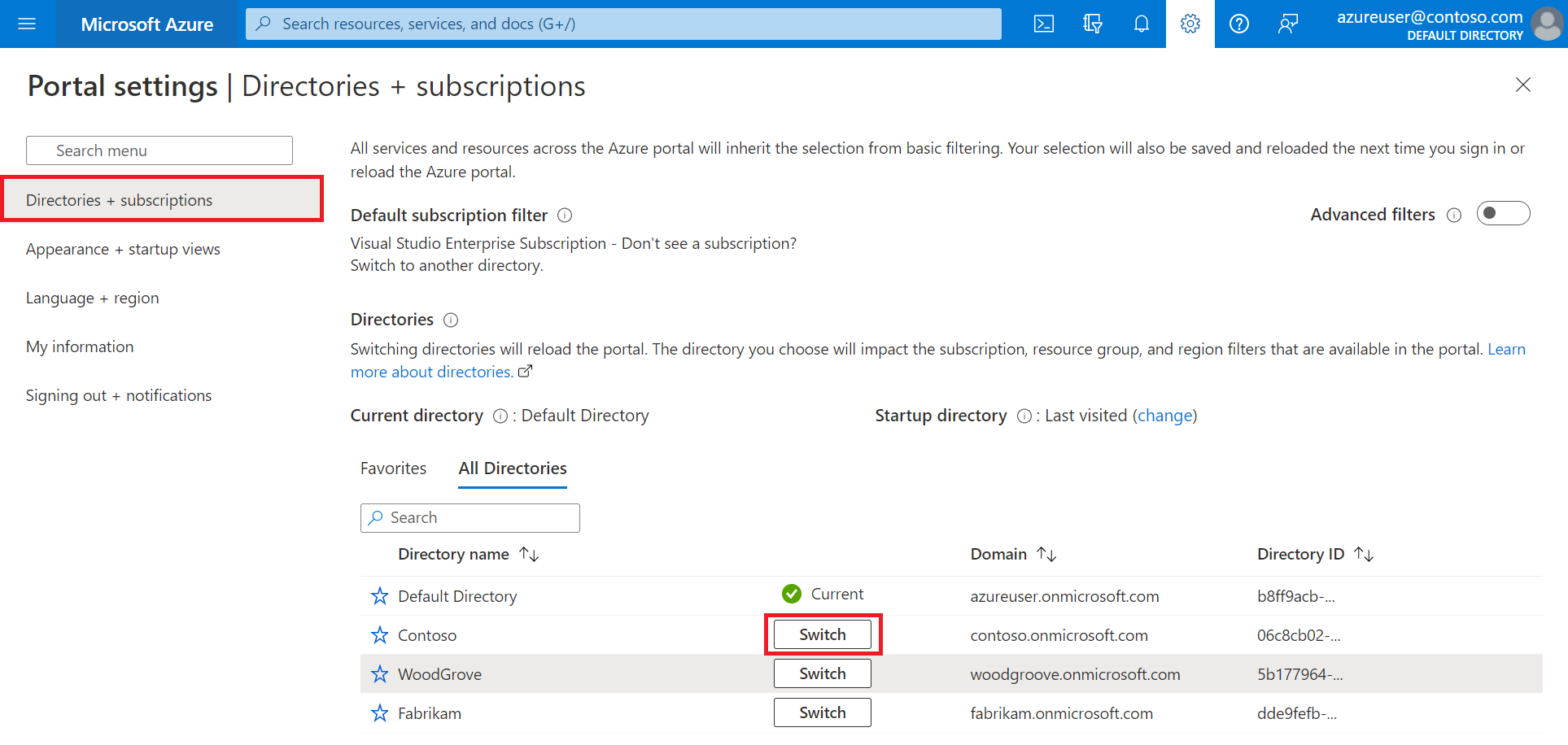
Dodaj microsoft.AzureActiveDirectory jako dostawcę zasobów dla używanej subskrypcji platformy Azure (dowiedz się więcej):
- W witrynie Azure Portal wyszukaj i wybierz pozycję Subskrypcje.
- Wybierz swoją subskrypcję, a następnie w menu po lewej stronie wybierz pozycję Dostawcy zasobów. Jeśli nie widzisz menu po lewej stronie, wybierz menu < Pokaż nazwę swojej subskrypcji > w lewej górnej części strony, aby ją rozwinąć.
- Upewnij się, że w wierszu Microsoft.AzureActiveDirectory jest wyświetlany stan Zarejestrowano. Jeśli tak nie jest, wybierz wiersz, a następnie wybierz pozycję Zarejestruj.
W menu witryny Azure Portal lub na stronie głównej wybierz pozycję Utwórz zasób.

Wyszukaj pozycję Azure Active Directory B2C, a następnie wybierz pozycję Utwórz.
Wybierz Stwórz nową dzierżawę B2C Azure AD.
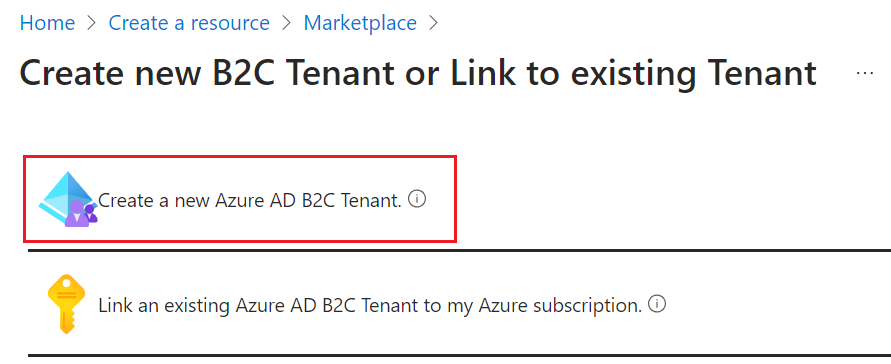
Na stronie Tworzenie katalogu:
- W polu Nazwa organizacji wprowadź nazwę dzierżawy usługi Azure AD B2C.
- W polu Początkowa nazwa domeny wprowadź nazwę domeny dla dzierżawy usługi Azure AD B2C.
- W polu Lokalizacja wybierz kraj/region z listy. Jeśli wybrany kraj/region ma opcję Dodatku Go-Local , taką jak Japonia lub Australia, i chcesz przechowywać dane wyłącznie w tym kraju/regionie, zaznacz dane Sklep Microsoft Entra Core Store i składniki i dane usługi Microsoft Entra w wybranej lokalizacji powyżej . Dodatek Go-Local to płatny dodatek, którego opłata jest dodawana do opłaty za licencje usługi Azure AD B2C Premium P1 lub P2, zobacz Model rozliczeń. Nie można zmienić regionu przechowywania danych po utworzeniu dzierżawy usługi Azure AD B2C.
- W polu Subskrypcja wybierz swoją subskrypcję z listy.
- W polu Grupa zasobów wybierz lub wyszukaj grupę zasobów, która będzie zawierać dzierżawę.
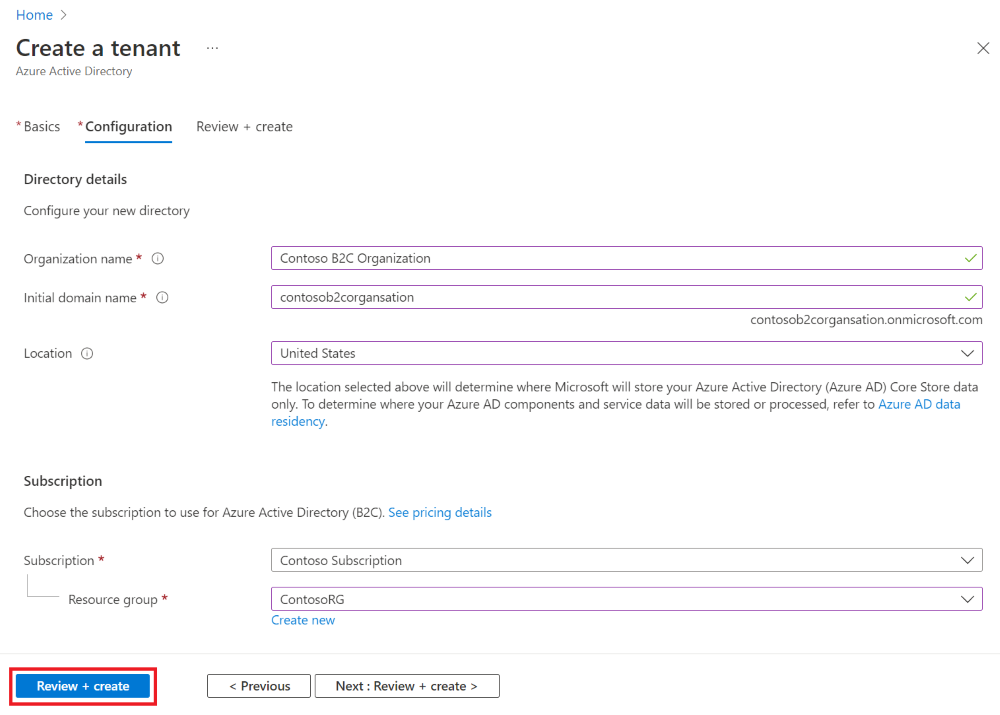
Wybierz pozycję Przejrzyj i utwórz.
Przejrzyj ustawienia katalogu. Następnie wybierz Utwórz. Dowiedz się więcej o rozwiązywaniu problemów z błędami wdrażania.
Do celów rozliczeniowych można połączyć wiele dzierżaw usługi Azure AD B2C z jedną subskrypcją platformy Azure. Aby połączyć dzierżawę, musisz być administratorem w dzierżawie usługi Azure AD B2C i mieć przypisaną co najmniej rolę Współautor w ramach subskrypcji platformy Azure. Zobacz Łączenie dzierżawy usługi Azure AD B2C z subskrypcją.
Uwaga
Po utworzeniu katalogu usługi Azure AD B2C aplikacja o nazwie b2c-extensions-app zostanie automatycznie utworzona w nowym katalogu. Nie modyfikuj ani nie usuwaj. Aplikacja jest używana przez usługę Azure AD B2C do przechowywania danych użytkownika. Dowiedz się więcej o usłudze Azure AD B2C: aplikacja rozszerzenia.
Aktywowanie dodatku Azure AD B2C Go-Local
Usługa Azure AD B2C umożliwia aktywowanie dodatku Go-Local w istniejącej dzierżawie, o ile dzierżawa przechowuje dane w kraju/regionie z opcją rezydencji danych lokalnych. Aby wyrazić zgodę na dodatek Go-Local, wykonaj następujące kroki:
Zaloguj się w witrynie Azure Portal.
Jeśli masz dostęp do wielu dzierżaw, wybierz ikonę Ustawienia w górnym menu, aby przełączyć się do dzierżawy usługi Azure AD B2C z menu Katalogi i subskrypcje.
W witrynie Azure Portal wyszukaj i wybierz pozycję Azure AD B2C.
Na wyświetlonej stronie zarządzania dzierżawą w górnej części strony wybierz pozycję Włącz miejsce przechowywania danych.
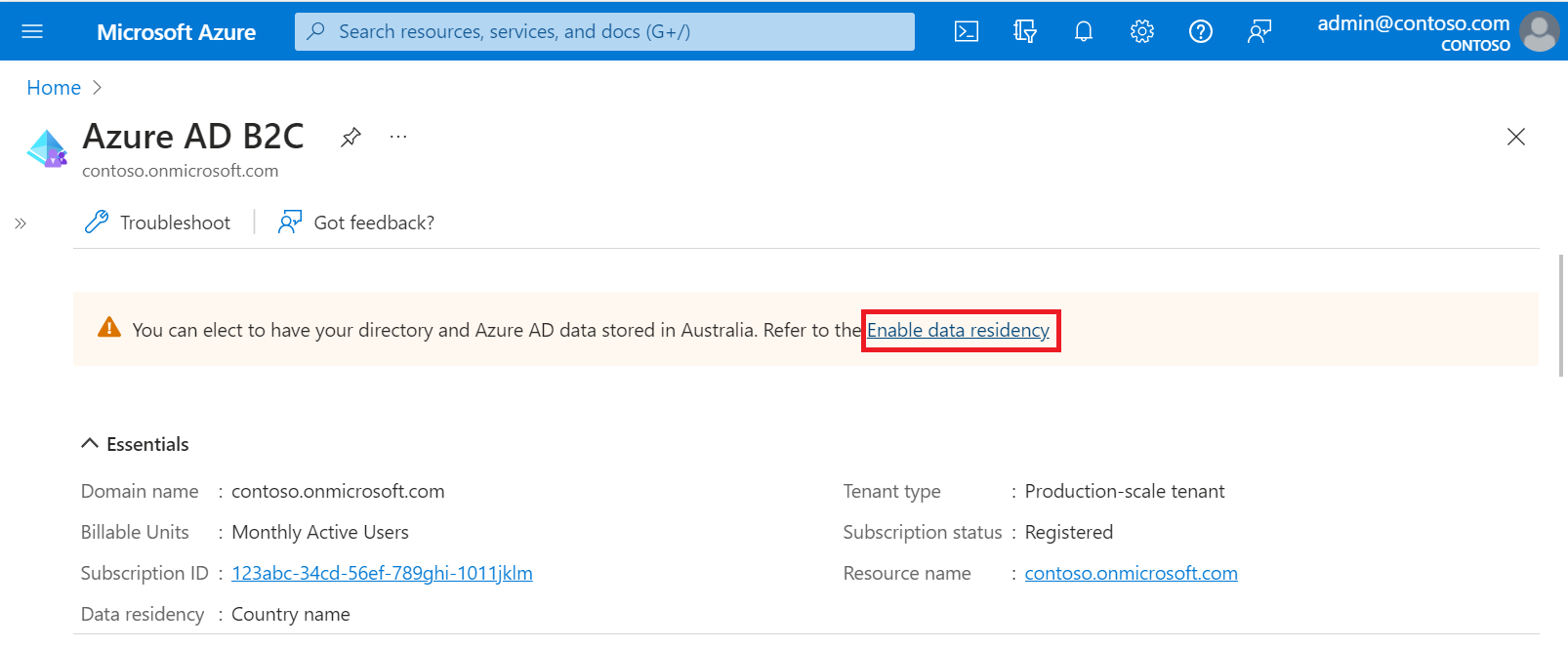
W wyświetlonym okienku Miejsce przechowywania danych zaznacz pole wyboru Zapisz mój katalog i dane firmy Microsoft Entra w <kraju>, a następnie wybierz przycisk Zapisz.
Zamknij okienko Miejsce przechowywania danych.
Wybierz katalog dzierżawy B2C
Aby rozpocząć korzystanie z nowej dzierżawy usługi Azure AD B2C, musisz przełączyć się do katalogu zawierającego dzierżawę:
- Na pasku narzędzi witryny Azure Portal wybierz ikonę filtru Katalogi i subskrypcje .
- Na karcie Wszystkie katalogi znajdź katalog zawierający dzierżawę usługi Azure AD B2C, a następnie wybierz przycisk Przełącz obok niego.
Jeśli na początku nie widzisz nowej dzierżawy usługi Azure B2C na liście, odśwież okno przeglądarki lub wyloguj się i zaloguj się ponownie. Następnie na pasku narzędzi witryny Azure Portal ponownie wybierz filtr Katalogi i subskrypcje .
Dodawanie usługi Azure AD B2C jako ulubionej (opcjonalnie)
Ten opcjonalny krok ułatwia wybranie dzierżawy usługi Azure AD B2C w poniższych i wszystkich kolejnych samouczkach.
Zamiast wyszukiwać usługę Azure AD B2C we wszystkich usługach za każdym razem, gdy chcesz pracować z dzierżawą, możesz zamiast tego dodać zasób do ulubionych. Następnie możesz wybrać ją w sekcji Ulubione w menu portalu, aby szybko przejść do dzierżawy usługi Azure AD B2C.
Tę operację należy wykonać tylko raz. Przed wykonaniem tych kroków upewnij się, że przełączono się do katalogu zawierającego dzierżawę usługi Azure AD B2C zgodnie z opisem w poprzedniej sekcji Wybierz katalog dzierżawy B2C.
Zaloguj się w witrynie Azure Portal.
W menu witryny Azure Portal wybierz pozycję Wszystkie usługi.
W polu wyszukiwania Wszystkie usługi wyszukaj ciąg Azure AD B2C, umieść kursor nad wynikiem wyszukiwania, a następnie wybierz ikonę gwiazdki w etykietce narzędzia. Usługa Azure AD B2C jest teraz wyświetlana w witrynie Azure Portal w obszarze Ulubione.
Jeśli chcesz zmienić położenie nowego ulubionego, przejdź do menu witryny Azure Portal, wybierz pozycję Azure AD B2C, a następnie przeciągnij ją w górę lub w dół do żądanej pozycji.
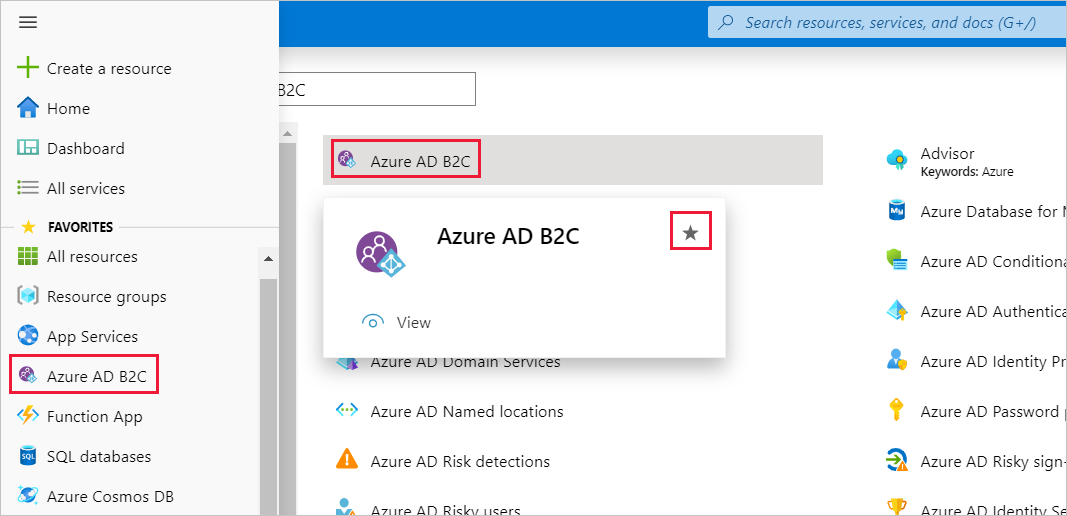
Następne kroki
W tym artykule zawarto informacje na temat wykonywania następujących czynności:
- Tworzenie dzierżawy usługi Azure AD B2C
- Łączenie dzierżawy z subskrypcją
- Przejdź do katalogu zawierającego dzierżawę usługi Azure AD B2C
- Dodawanie zasobu usługi Azure AD B2C jako ulubionego w witrynie Azure Portal
Następnie dowiedz się, jak zarejestrować aplikację internetową w nowej dzierżawie.